发布时间:2025-11-21 09:33:44 来源:转转大师 阅读量:5358
跳过文章,直接WORD转PDF在线转换免费>> AI摘要
AI摘要本文介绍了2025年最主流的五种Word转PDF方法,包括使用Microsoft Word内置功能、Windows系统自带的“Microsoft Print to PDF”、在线转换工具、Mac的Pages应用以及Python脚本自动化。每种方法操作步骤清晰,适用于不同场景:Word内置功能适合追求高质量与安全性的用户;“Microsoft Print to PDF”是通用备用方案;在线工具适合跨平台和移动办公;Pages适合苹果生态用户;Python脚本则适合批量处理需求。文章强调,选择合适的方法需结合
摘要由平台通过智能技术生成
在日常办公、学术研究或商务沟通中,将Microsoft Word文档转换为PDF格式已成为一项不可或缺的技能。PDF(Portable Document Format)以其出色的跨平台兼容性、格式固定性以及安全性,成为文件分发和归档的首选格式。无论是提交简历、发布报告还是共享论文,一个高质量的PDF文件能确保在任何设备上呈现的效果都与您的初衷一致。尽管word转pdf看似简单,但其中却隐藏着许多影响最终效果的细节。不同的转换方法在效率、质量控制和功能上各有千秋。那么word转换成pdf怎么操作呢?本文将深入探讨2025年最主流、最高效的五种Word转PDF方法,从最基础的Office内置功能到先进的自动化脚本,为您提供一份全面、详实的操作指南。无论您是办公小白还是技术达人,都能在这里找到最适合您的解决方案。
这是最直接、最原生、也是兼容性最好的方法。由于转换过程在Word应用程序内部完成,它能够最大程度地保留原始文档的格式、字体、超链接、目录和图片质量。此方法无需联网,安全性最高,适合处理包含敏感信息的文档。
操作步骤:
1、准备与检查:首先,在Word中完成您的文档编辑和排版工作。建议使用“审阅”选项卡下的“拼写和语法检查”功能进行最终校对,因为转换为PDF后,文本将难以直接修改。2、打开另存为对话框:点击Word界面左上角的“文件”菜单,在下拉列表中选择“另存为”。
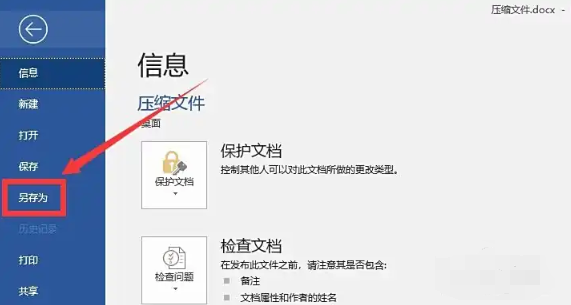
3、选择保存位置:在弹出的“另存为”窗口中,浏览并选择您希望保存PDF文件的文件夹。
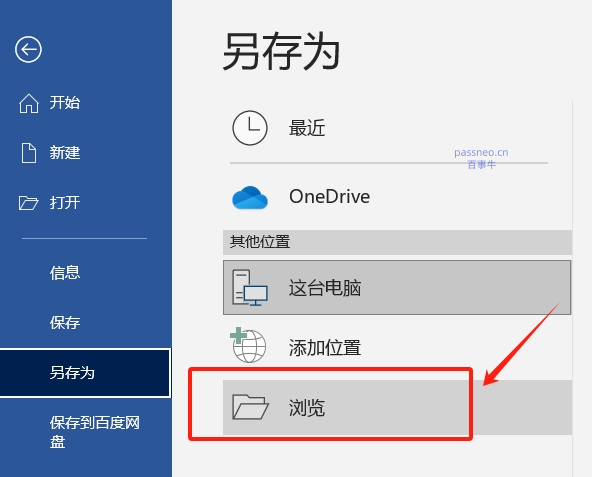
4、选择文件类型:这是关键一步。点击“保存类型”下拉菜单(通常默认是“Word文档 (.docx)”),在弹出的长长列表中,找到并选择“PDF (.pdf)”。
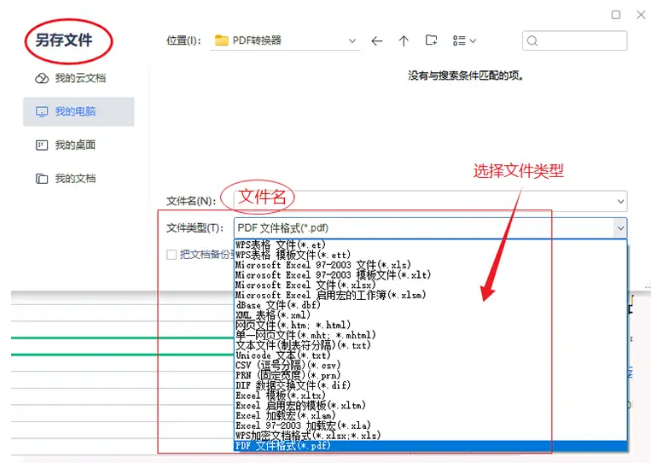
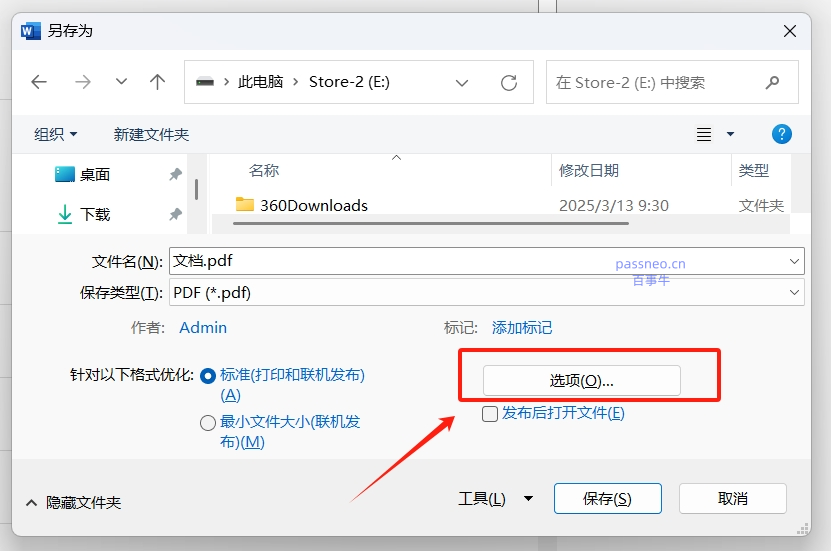
注意点:
这是Windows 10和11系统自带的一个强大功能。它将系统中的一个虚拟打印机,可以将任何支持打印操作的程序(包括Word)中的文档“打印”成一个PDF文件。这是一个系统级的解决方案,当您使用的不是微软Office(如WPS)或甚至没有Word软件时,它同样有效。
操作步骤:
1、打开文档:在Word中打开您要转换的.docx或.doc文件。2、调用打印菜单:按下键盘快捷键 Ctrl + P,或点击“文件” > “打印”。
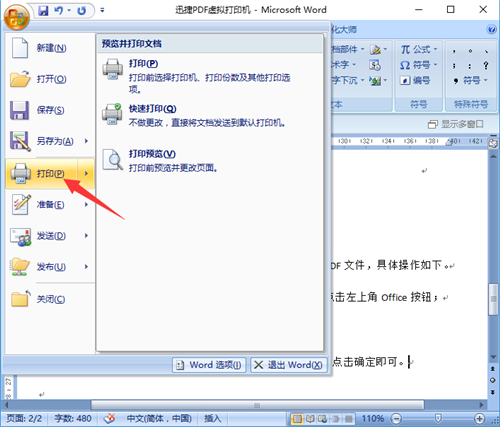
3、选择打印机:在打印机选择列表中,找到并选择“Microsoft Print to PDF”。它不是一台物理打印机,而是一个虚拟驱动。
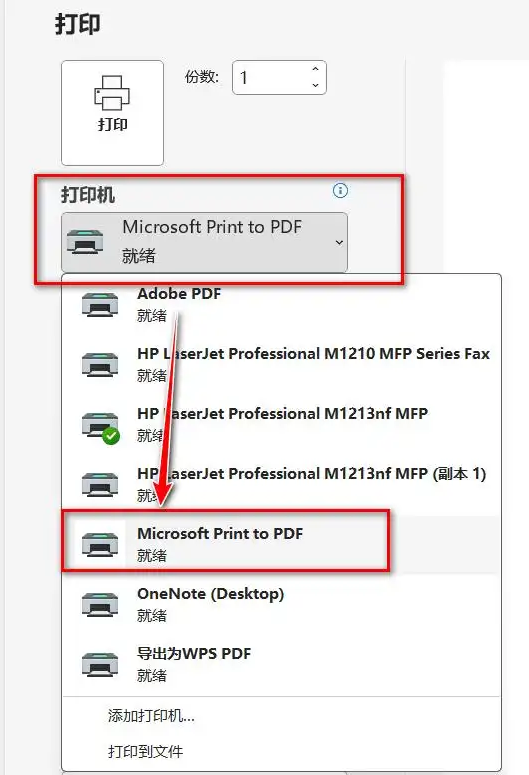
5、打印(即转换):点击“打印”按钮。此时不会有任何纸张吐出,系统会弹出一个“另存PDF为”的窗口。

注意点:
对于未安装Microsoft Office的用户(如在Mac、Linux或Chromebook上),或需要在移动设备(手机、平板)上完成转换,在线转换工具是最佳选择。它们通过浏览器运行,将文件上传至云端服务器进行转换,完成后供用户下载。主流工具如转转大师, PDFMAO等都提供此服务。
操作步骤(以转转大师为例):
1、打开工具:在浏览器中打开一个在线转换网站:https://pdftoword.55.la/word2pdf/。
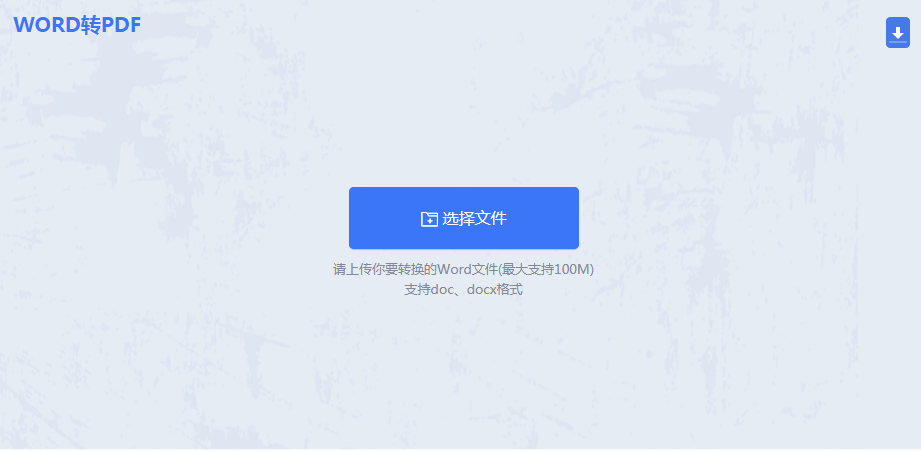
2、上传文件:点击页面中央的“选择文件”按钮,从您的电脑中选择要转换的Word文档。大多数工具支持拖拽上传,直接将文件拖入浏览器窗口即可。
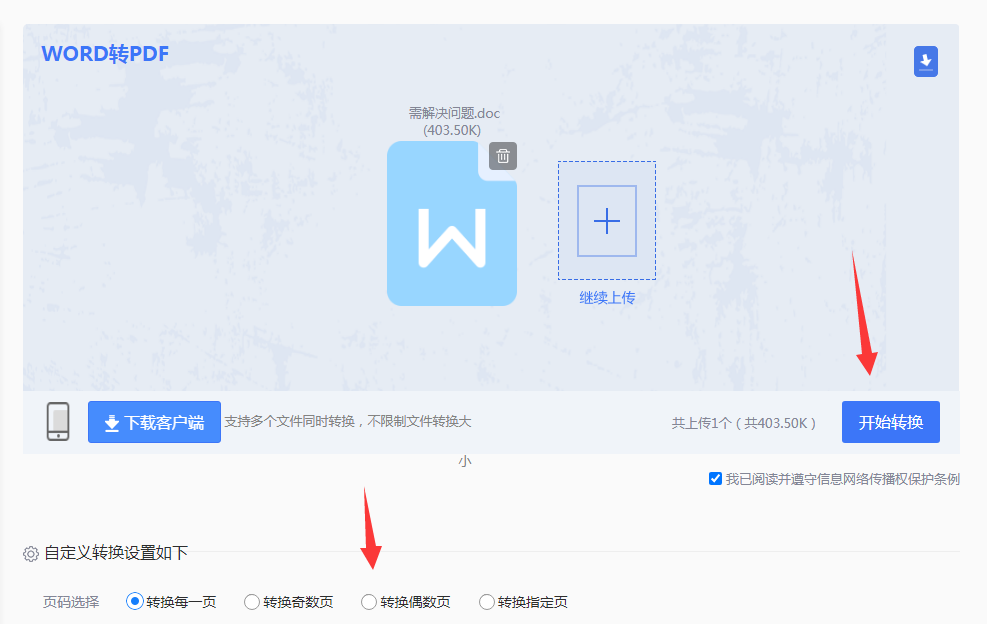
3、等待转换:文件上传后,服务器会自动开始处理。这个过程通常需要几秒到几十秒,取决于文件大小和网络速度。
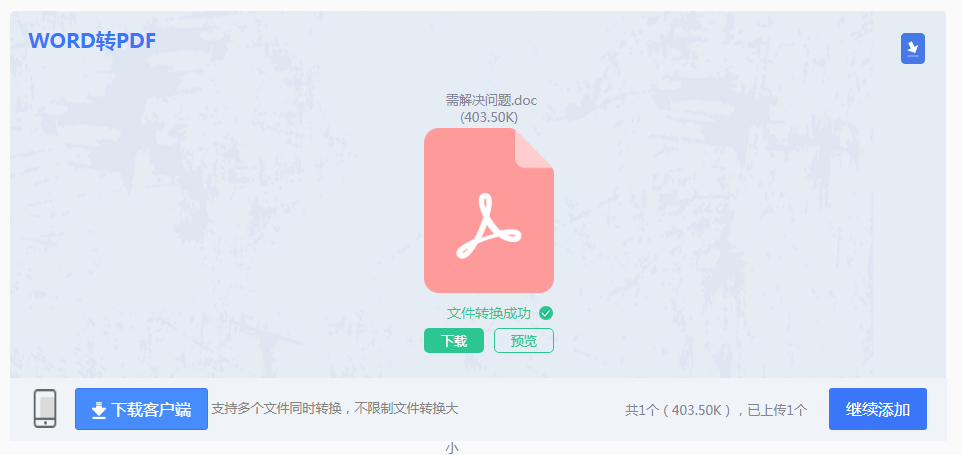
注意点:
对于Apple生态用户,macOS自带的Pages文稿应用程序提供了毫不逊色于Microsoft Word的文档处理和导出能力。它的“导出为PDF”功能同样强大且高效,与系统深度融合。
操作步骤:
1、用Pages打开文档:如果文件是.docx格式,可以直接用Pages打开(它会进行一些自动转换)。您也可以在Pages中从头创建文档。2、执行导出操作:点击屏幕顶部的“文件”菜单,选择“导出到” > “PDF”。
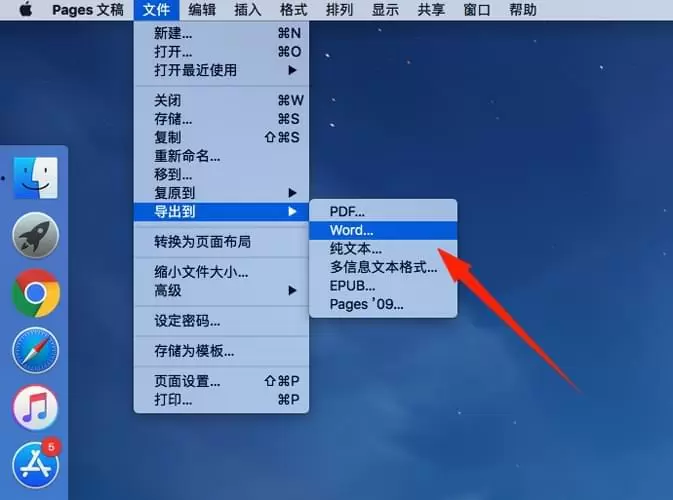
3、质量设置:在弹出的对话框中,您可以选择PDF的图像质量(最佳、好、普通),这会影响内嵌图片的清晰度和最终文件大小。
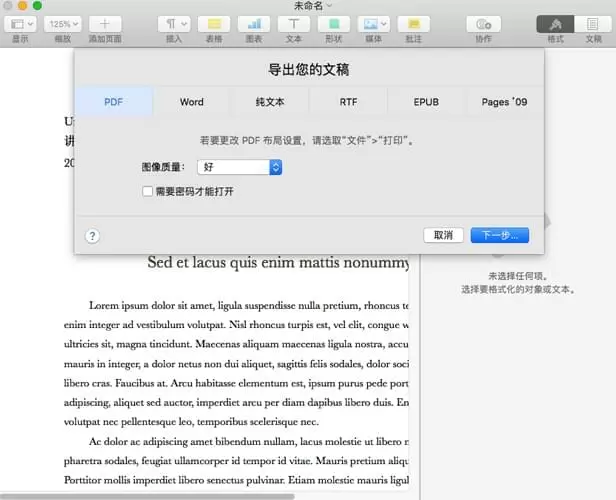
注意点:
对于需要批量、定期、自动化处理大量Word文档的专业用户或开发者,编程是实现最高效率的终极武器。使用Python语言的docx2pdf库或comtypes库(在Windows上),可以编写一个简单的脚本,一键将整个文件夹下的所有Word文档转换为PDF,无需任何手动点击操作。
操作步骤(以docx2pdf库为例):
1、安装Python:确保您的电脑上已安装Python环境(从python.org下载)。
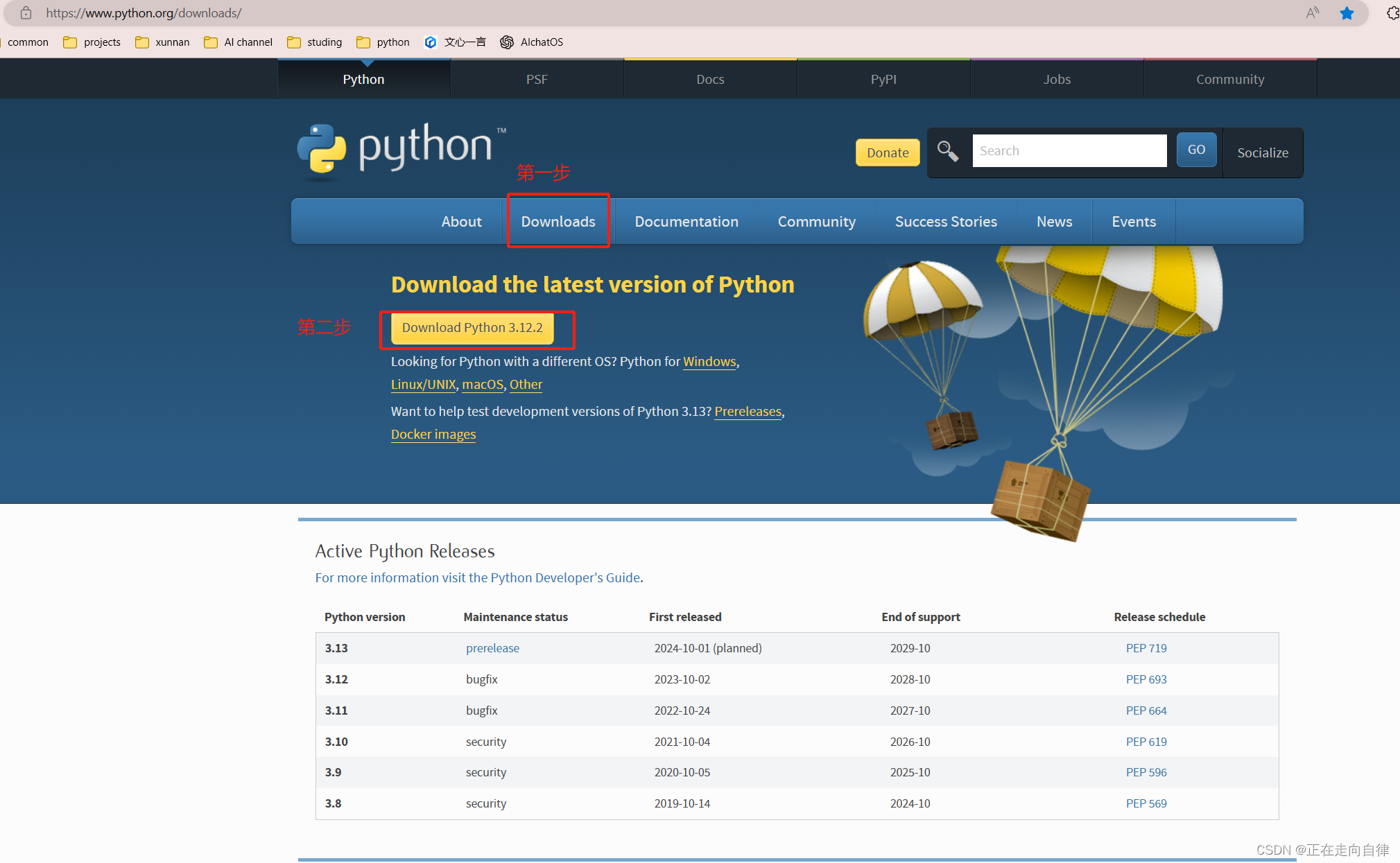
2、安装库:打开命令提示符(CMD)或PowerShell,运行安装命令:pip install docx2pdf
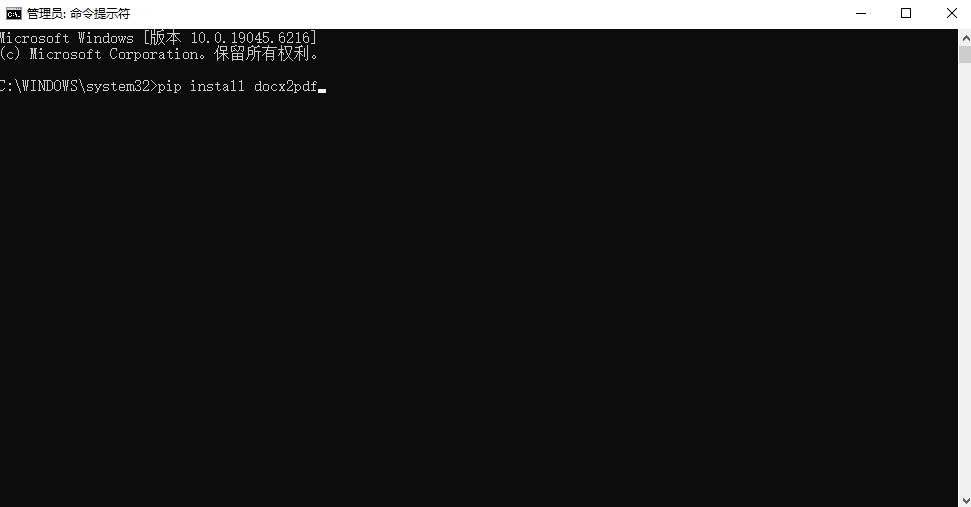
3、编写脚本:创建一个新的Python文件(例如convert.py),输入以下代码:
from docx2pdf import convert# 转换单个文件4、运行脚本:在终端中,导航到脚本所在目录,运行命令:python convert.py
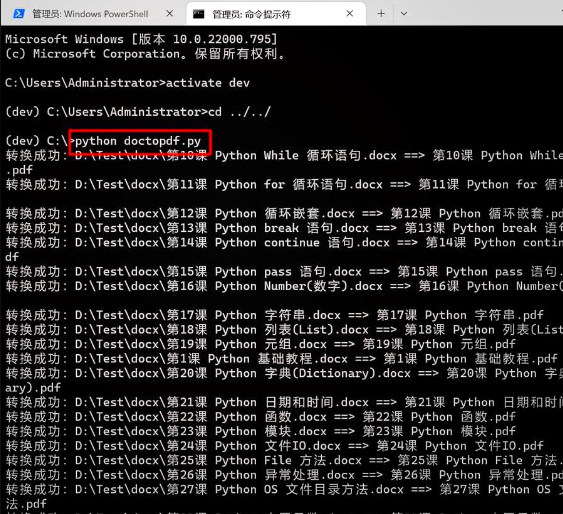
注意点:
docx2pdf库在Windows上需要已安装Microsoft Word软件作为后端支撑。在macOS上则不需要。以上就是word转换成pdf怎么操作的全部介绍了,我们可以看出,没有一种方法是绝对完美的,最佳选择取决于您的具体场景和需求:
在数字化转型的今天,高效地完成文件格式转换是一项宝贵的技能。希望这篇超过1500字的详尽指南能成为您手中的利器,助您在工作和学习中更加游刃有余。记住,在点击“保存”或“转换”之前,花一分钟时间进行最终检查和选项确认,往往是产出完美PDF文档的关键所在。
【word转换成pdf怎么操作?五大方法详解!】相关推荐文章: 返回转转大师首页>>
我们期待您的意见和建议: